컴퓨터를 이용하다보면 특정키를 여러번 눌렀을때 고정키 관련 메시지가 나오는 경우를 보셨을 겁니다 게임을 하고 있다가 이런 문구가 나오면서 바탕화면으로 튕기는 현상도 있는데요 물론 큰 문제가 되거나 오류가 발생한 것은 아니기 때문에 걱정하실 필요는 없지만 이런 일이 반복적으로 일어나다 보면 짜증나는 경우가 많이 있습니다 이런 경우 아래 방법을 통해서 윈도우10 고정키 해제 및 설정을 해주시면 됩니다~

특히 ,Shift 키를 5번 연속으로 누르게 되면 삐하는 소리와 함께 윈도우10 고정키 창이 뜨는데요 이것은 키보드에서 2개 이상 단축키를 동시에 누르는 경우에 한키로 설정해서 쉽게 이용할 수 있도록 윈도우에서 자체적으로 설정된 시스템입니다 물론 사용하지 않는 분들이 더 많죠 ㅎㅎ 자 그럼 이제 윈도우10 고정키 해제 및 설정 방법을 알아봐야 하겠죠

가장 먼저 윈도우 제어판으로 들어가줍니다 그럼 위그림과 같이 접근성 센터 항목이 보이실텐데요 혹시 없으신 분들은 우측 상단 보기 기분이 큰 아이콘으로 되어있는지 확인해주시길 바랍니다~
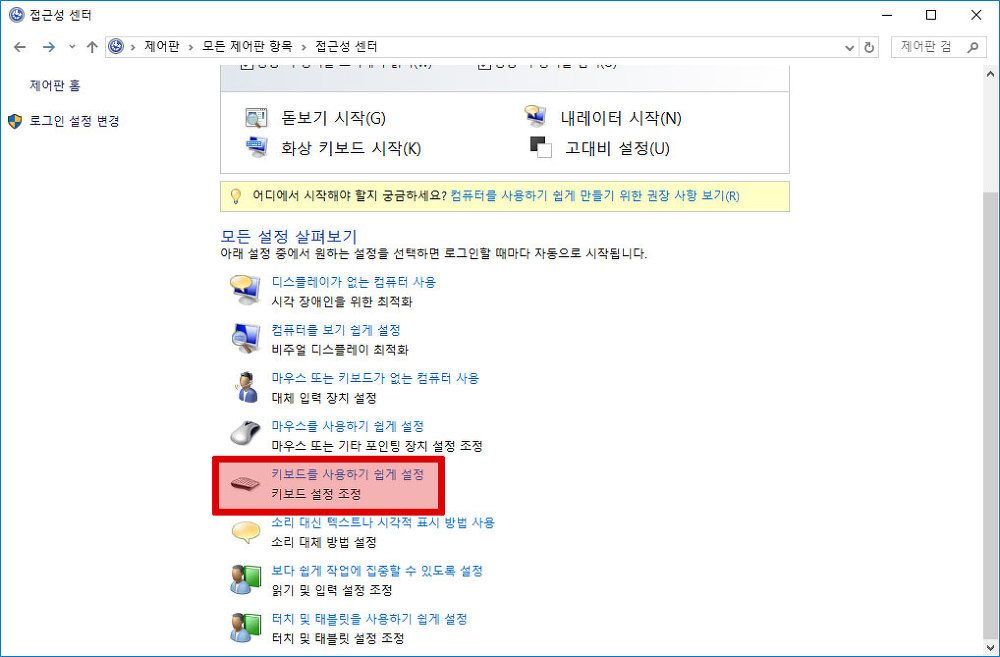
그럼 다음과 같이 접근성 센터 창이 열리면서 스크롤을 내려보시면 키보드를 사용하기 쉽게 설정 이라는 메뉴가 있습니다 이 버튼을 눌러주세요

이제 키보드 관련 설정 항목들이 나오면서 중간에 보시면 고정 키 설정 메뉴 버튼이 있습니다 여기를 다시 클릭해주세요

그럼 이런식으로 고정 키 관련 설정을 하실 수 있습니다 윈도우10 고정키 해제 방법을 위해서 해당 옵션에 체크를 해제 해주신 다음 확인 버튼을 눌러주시면 문제가 해결된 것을 확인해주실 수 있습니다~
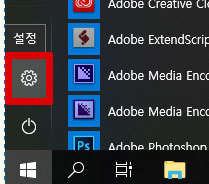
또 다른 방법으로는 윈도우 시작 버튼을 통해서 들어가는 방법도 있는데요 시작 버튼에서 설정 아이콘을 눌러주세요
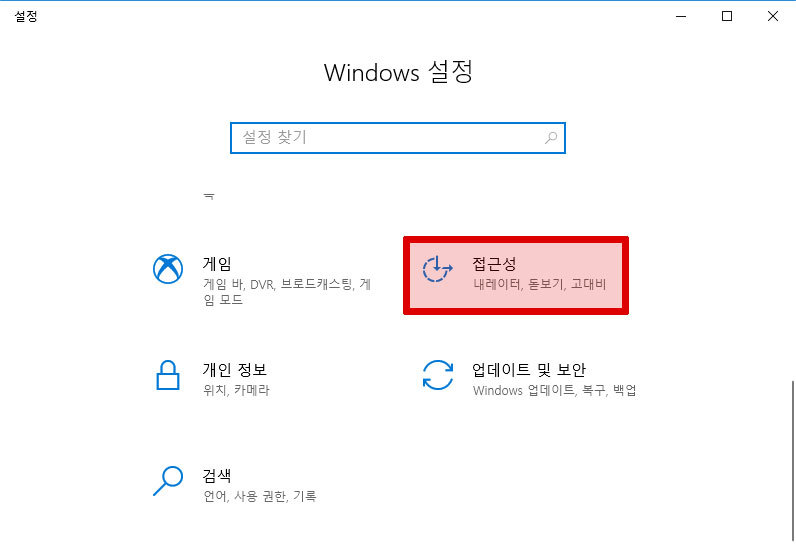
그럼 이런식으로 위와 같이 접근성 메뉴가 나옵니다 여기를 클릭해주세요
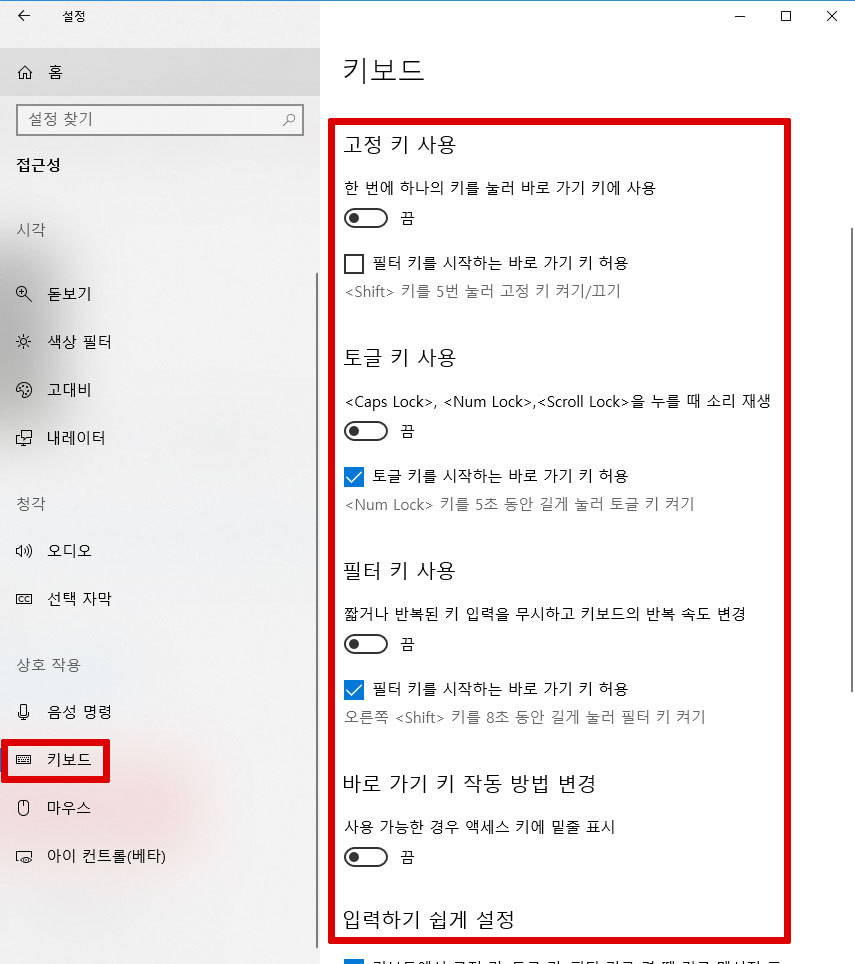
그럼 여기에서도 고정키 관련 여러가지 다양한 설정을 직접 체크 해주실 수 있습니다 이렇게 해주시면 편하게 관리해주실 수 있지요 ㅎㅎ
이상으로 고정키 설정하는법에 대해서 알아봤는데요 생각보다 쉬운 문제였지만 알지못하는 경우 매우 답답한 경우가 많습니다 알수없이 키가 안눌리거나 거슬리셨던 분들은 꼭 따라해보시고 해결해 보시길 바랍니다~

댓글